微信如何快速复制(或翻译)图片上的文字?我们在使用软件时,常常会遇到一些问题,比如怎样用微信识别图片中的文字的问题,我们该怎么处理呢。下面这篇文章将为你提供一个解决思路,希望能帮你解决到相关问题。
微信如何快速复制(或翻译)图片上的文字
1.以下列图片(图片来源于网络)为例,本教程的内容是如何复制(翻译)图片的文字。
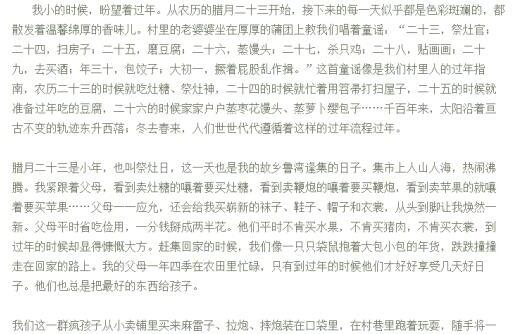
2.打开微信,找到发现栏中的小程序应用。
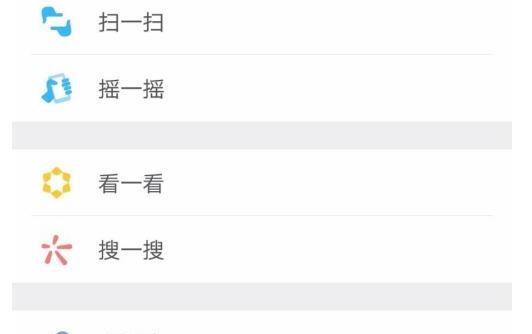
3.在搜索栏中搜索:传图识字。
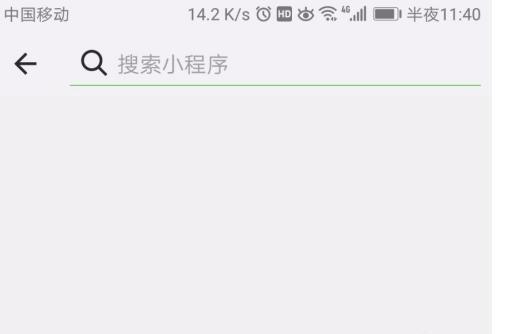
4.找到该应用后,点击打开,

5.在相册中选择需要复制文字的图片(本教程以步骤一中的图片为例)。PS:直接拍照也行。

6.选择需要复制的行,点击右下角的勾,会弹出复制成功字样。
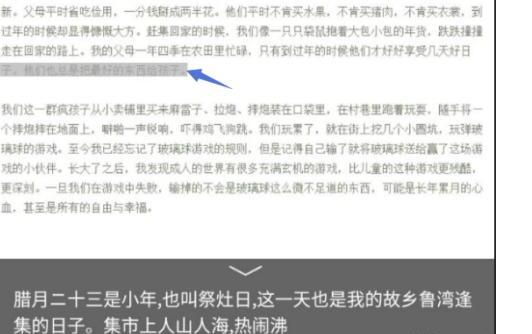
7.若想翻译,先选中文字,然后按图中步骤找到命令,选择中译英即可。
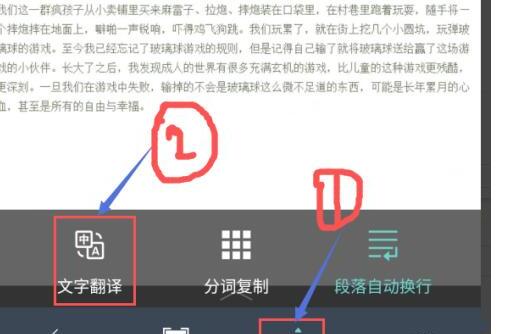
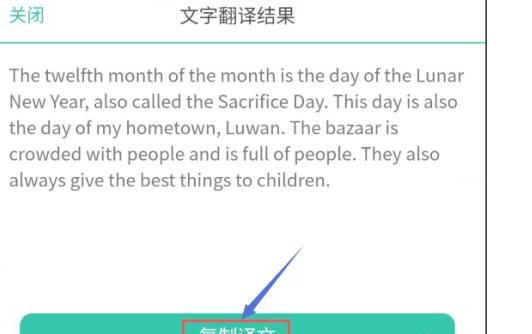
怎样用微信识别图片中的文字

第一:在微信页面点击右上角放大镜图标。
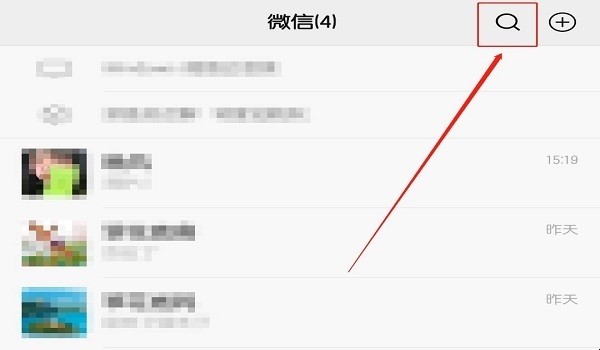
第二:在搜索栏中输入“传图识字”,点击下方“搜一搜”。
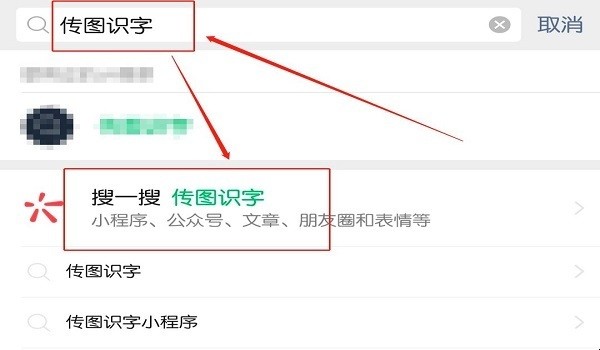
第三:在弹出的界面,选择“传图识字小程序”。
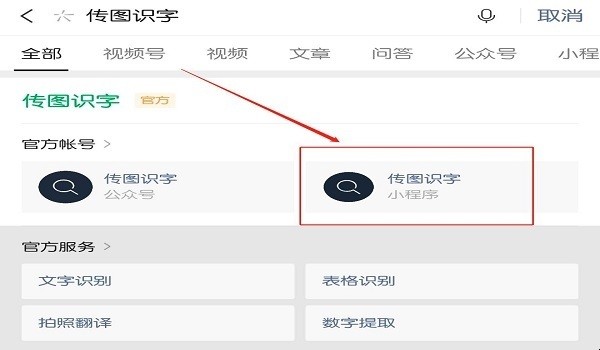
第四:进入小程序主页后,点击下方“从相册选择”,也可以直接进行拍摄。
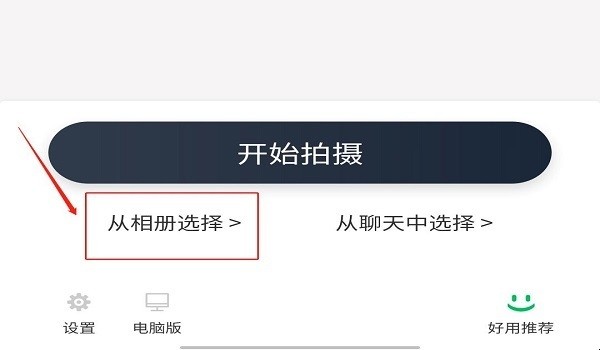
第五:从相册中选择一张需要识别文字的图片。
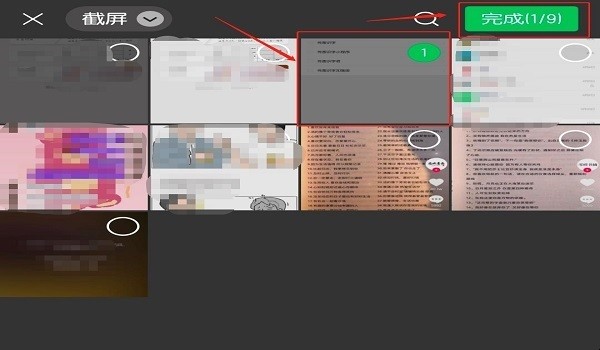
第六:图片上传之后,点击“开始识别”。
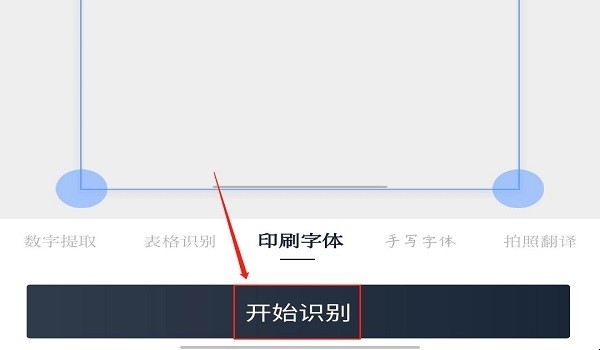
第七:可以看到识别之后,系统会对选中的文字进行框选。
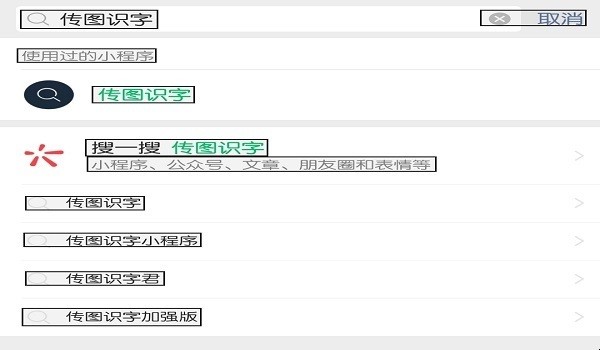
第八:如果想要把句子采集下来,必须点击想要采集的内容,点击之后,框选的颜色会变成黄色。
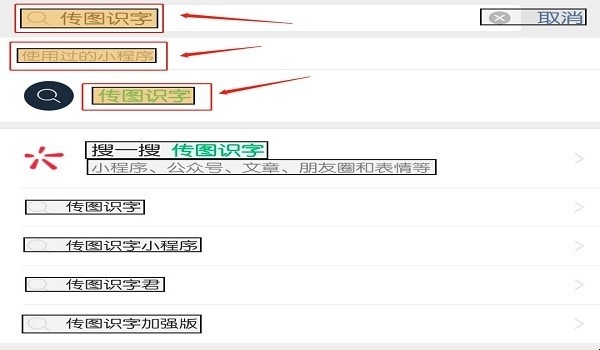
第九:这样可以点击界面下方的“复制文字”,进行复制。
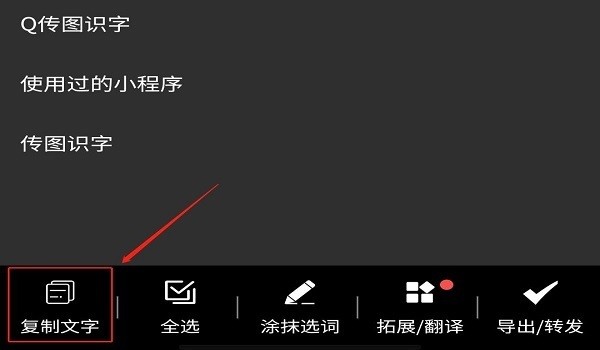
第十:完成后,系统会弹出“复制成功”的提示,这样就可以粘贴在任何输入框了。
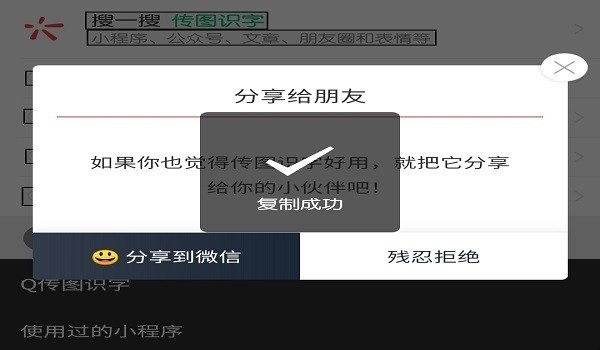
关于怎样用微信识别图片中的文字的全部内容就介绍完了,希望文章能够帮你解决相关问题,更多请关注本站软件栏目的其它相关文章!
